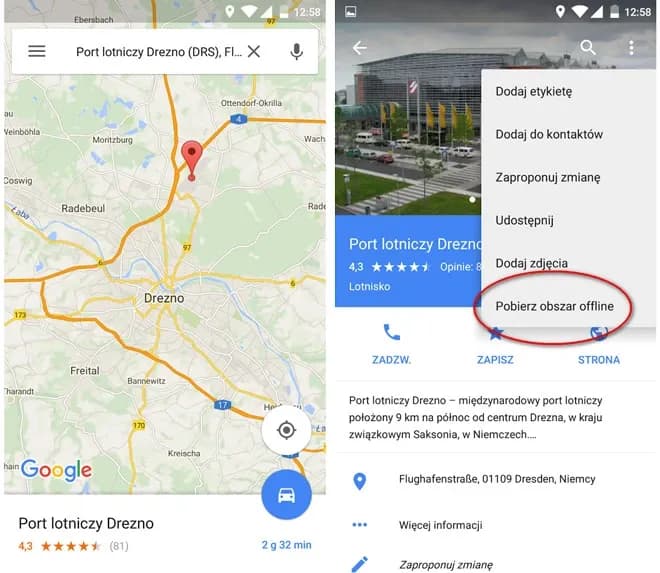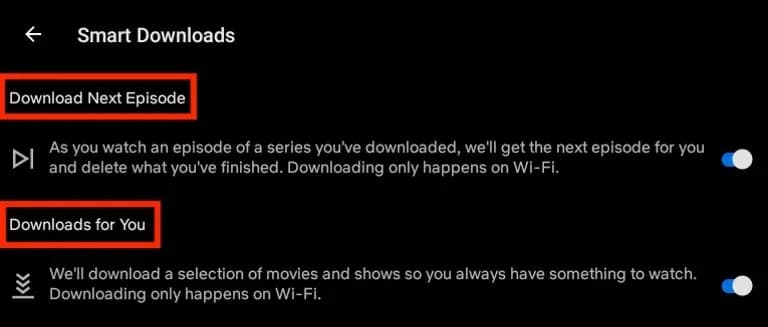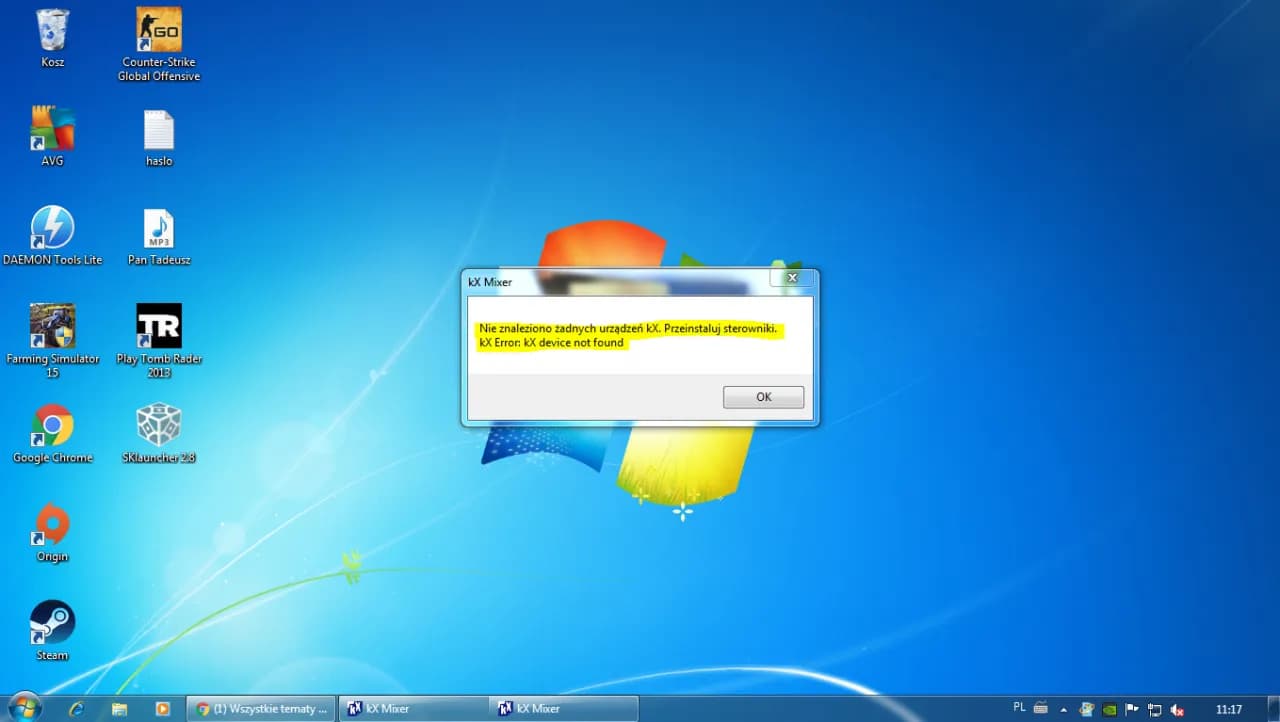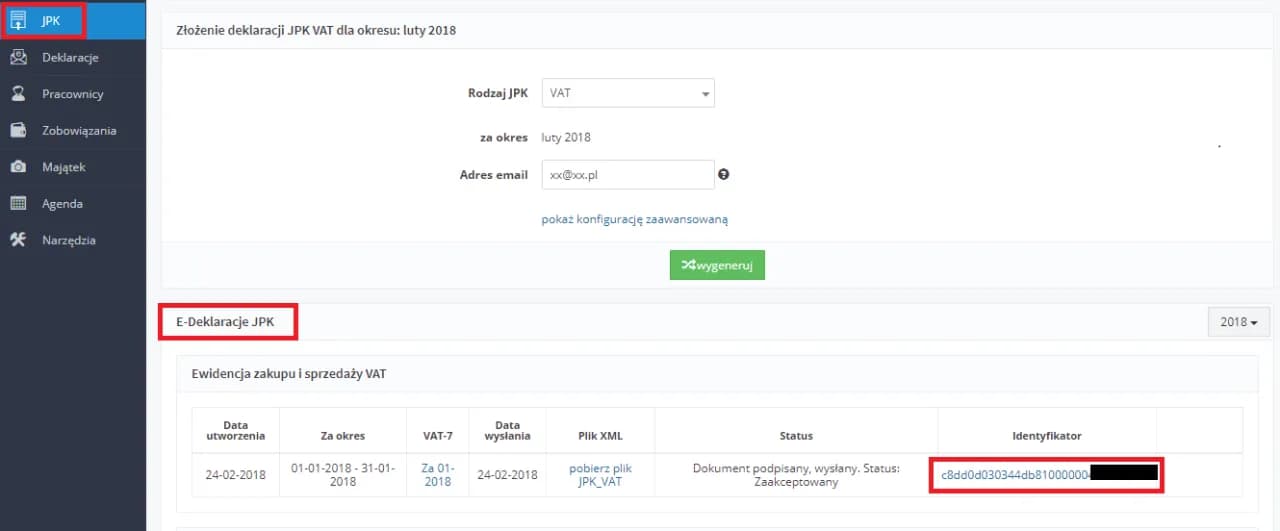Google Maps offline to przydatna funkcja, która pozwala korzystać z map bez dostępu do internetu. Jest szczególnie pomocna podczas podróży. Pobieranie map offline jest proste i darmowe. Wystarczy zaznaczyć wybrany obszar w aplikacji i pobrać go na urządzenie. Możesz później przeglądać zapisane mapy oraz korzystać z podstawowych funkcji nawigacji bez połączenia z internetem.
Najważniejsze informacje:- Mapy offline działają bez połączenia internetowego
- Pobieranie jest bezpłatne i zajmuje kilka minut
- Można zapisać dowolny obszar (miasto, region, kraj)
- Działa na urządzeniach z systemem Android i iOS
- Wymaga zalogowania na konto Google
- Zapisane mapy można przeglądać i używać do nawigacji offline
- W trybie offline niektóre funkcje są ograniczone (np. informacje o ruchu)
- Mapy można zapisać na karcie SD (Android)
Czego potrzebujesz do pobrania map Google offline
Aby pobrać mapy offline Google, potrzebujesz sprawnego smartfona z systemem Android lub iOS. Twoje urządzenie musi mieć wystarczającą ilość wolnej pamięci - zazwyczaj pojedyncza mapa zajmuje od 50MB do 200MB.
Aplikacja Google Maps działa na większości współczesnych smartfonów bez problemów. Warto jednak upewnić się, że mamy zainstalowaną najnowszą wersję.
- Stabilne połączenie internetowe podczas pobierania
- Aktualna wersja aplikacji Google Maps
- Aktywne konto Google
- Minimum 1GB wolnej pamięci na urządzeniu
Pobieranie map Google krok po kroku
Zapisywanie map Google offline to prosty proces, który zajmuje zaledwie kilka minut. Wystarczy wykonać kilka kliknięć, aby cieszyć się nawigacją bez internetu.
- Otwórz aplikację Google Maps
- Kliknij swoją ikonę profilu w prawym górnym rogu
- Wybierz opcję "Mapy offline"
- Kliknij "Wybierz własną mapę"
- Zaznacz obszar, który chcesz pobrać
- Sprawdź rozmiar pliku do pobrania
- Kliknij "Pobierz"
Po wykonaniu tych kroków, mapa Google zostanie pobrana offline. Proces może potrwać kilka minut, w zależności od wielkości wybranego obszaru i prędkości internetu.
Alternatywny sposób pobierania map przez wyszukiwanie
Istnieje również szybszy sposób na pobranie map offline Google. Wystarczy wyszukać interesującą nas lokalizację i skorzystać z menu kontekstowego.
- Wyszukaj konkretną lokalizację w Google Maps
- Przesuń do góry panel z informacjami o miejscu
- Kliknij "Więcej" (trzy kropki) i wybierz "Pobierz mapę offline"
Czytaj więcej: Fortnite na telefon: prosta instrukcja pobierania krok po kroku
Gdzie znaleźć pobrane mapy na telefonie
Wszystkie mapy offline Google znajdziesz w specjalnej sekcji aplikacji. Wystarczy kliknąć ikonę profilu i wybrać "Mapy offline".
Na urządzeniach z systemem Android, pliki map są domyślnie przechowywane w pamięci wewnętrznej. Możesz jednak zmienić lokalizację zapisu.
System iOS automatycznie zarządza przestrzenią dla map offline. Użytkownicy iPhone'ów nie muszą martwić się o miejsce zapisywania plików.
Jak długo działają pobrane mapy
Google maps bez internetu działają przez 30 dni od momentu pobrania. Po tym czasie mapy automatycznie się dezaktywują, aby zapewnić aktualność danych. Warto pamiętać o regularnym odświeżaniu map, szczególnie przed planowaną podróżą.
Aplikacja automatycznie przypomni o konieczności aktualizacji map na 15 dni przed ich wygaśnięciem. Proces aktualizacji jest bardzo prosty i wymaga tylko stabilnego połączenia z internetem. Możesz też włączyć automatyczne aktualizacje w ustawieniach aplikacji.
Korzystanie z map Google bez internetu
Offline mapy Google Maps oferują większość podstawowych funkcji nawigacji. Możesz swobodnie poruszać się po mapie, wyszukiwać zapisane miejsca i korzystać z nawigacji samochodowej.
Tryb offline ma pewne ograniczenia funkcjonalne. Nie będziesz mieć dostępu do informacji o ruchu drogowym czy transportu publicznego. Wyszukiwanie miejsc jest również ograniczone do wcześniej pobranego obszaru.
| Funkcje online | Funkcje offline |
| Pełne wyszukiwanie miejsc | Ograniczone wyszukiwanie |
| Informacje o ruchu drogowym | Podstawowa nawigacja |
| Rozkłady jazdy komunikacji | Wyznaczanie trasy |
| Opinie i zdjęcia miejsc | Zapisane mapy obszarów |
Zarządzanie pobranymi mapami
Pobieranie map offline Android wymaga regularnego zarządzania zapisanymi obszarami. Nieużywane mapy warto usuwać, aby zwolnić miejsce na nowe.
Aktualizacja map jest równie prosta jak ich pobieranie. Wystarczy wejść w sekcję "Mapy offline" i kliknąć przycisk aktualizacji przy wybranej mapie.
Możesz zmienić nazwę pobranej mapy, aby łatwiej ją odnaleźć. Kliknij w wybrany obszar i wybierz opcję "Zmień nazwę".
Google Maps pozwala na pobranie maksymalnie 100 różnych obszarów offline. To wystarczająca liczba nawet dla najbardziej wymagających podróżników.
Najczęstsze problemy przy pobieraniu map
Jak ściągnąć mapy Google na telefon bez problemów? Najczęstsze trudności wynikają z braku miejsca lub słabego połączenia internetowego.
Większość problemów można rozwiązać poprzez proste czynności konserwacyjne. Czasem wystarczy wyczyścić pamięć podręczną aplikacji.
| Problem | Rozwiązanie |
| Brak miejsca na telefonie | Usuń nieużywane mapy i aplikacje |
| Błąd pobierania | Sprawdź połączenie internetowe i spróbuj ponownie |
| Mapa się nie aktualizuje | Wyczyść pamięć podręczną aplikacji |
| Aplikacja się zawiesza | Zrestartuj aplikację i telefon |
| Za duży obszar do pobrania | Podziel obszar na mniejsze części |
Jeśli podstawowe rozwiązania nie działają, warto spróbować odinstalować i ponownie zainstalować aplikację. Pamiętaj o zalogowaniu się na konto Google po reinstalacji.
Wskazówki dotyczące korzystania z map Google offline
Pobieranie map Google offline to prosty proces, który wymaga zaledwie kilku kliknięć. Najważniejsze to mieć stabilne połączenie z internetem podczas pobierania i wystarczającą ilość miejsca na urządzeniu.
Pamiętaj, że mapy offline są ważne przez 30 dni i działają bez internetu. Możesz zapisać nawet 100 różnych obszarów, co jest wystarczające nawet podczas długich podróży. Google Maps bez internetu oferuje podstawowe funkcje nawigacji, choć niektóre opcje, jak informacje o ruchu drogowym, są dostępne tylko online.
Warto regularnie aktualizować pobrane mapy i usuwać te nieużywane. W przypadku problemów z pobieraniem map offline, najczęściej wystarczy sprawdzić połączenie internetowe lub zwolnić miejsce na telefonie. Użytkownicy Androida mogą dodatkowo przenieść mapy na kartę SD, aby zaoszczędzić miejsce w pamięci wewnętrznej.